「 システム コール失敗 Explorer.exe 」 エラーはファイル エクスプローラーに関連する問題で、ユーザーがアイコンにアクセスしようとするとデスクトップからアイコンが消えてしまいます。さらに、ユーザーが [スタート] メニューをクリックするたびに、前述のエラーも表示されます。一部のユーザーはそれをウイルスまたはマルウェアと認識していますが、そうではありません。上記のエラーは、ファイルの競合、システム ファイルの破損、古いドライバー、またはファイル エクスプローラーのプロセスのスタックが原因で発生する可能性があります。
この記事では、記載されている問題を修正するためのさまざまな方法の概要を説明します。
「システム コールに失敗しました」Explorer.exe の問題を修正/修正する方法は?
上記の問題は、次の方法を採用することで解決できます。
修正 1: Windows エクスプローラーを再起動します。
時々、いくつかのプロセスが動かなくなり、「 システムコール失敗 ' エラー。そのため、Windows エクスプローラーを再起動すると、修正に影響があります。
ステップ 1: タスク マネージャーを起動する
最初に、[スタート] メニューに移動し、「 タスクマネージャー 」そしてそれを開きます:
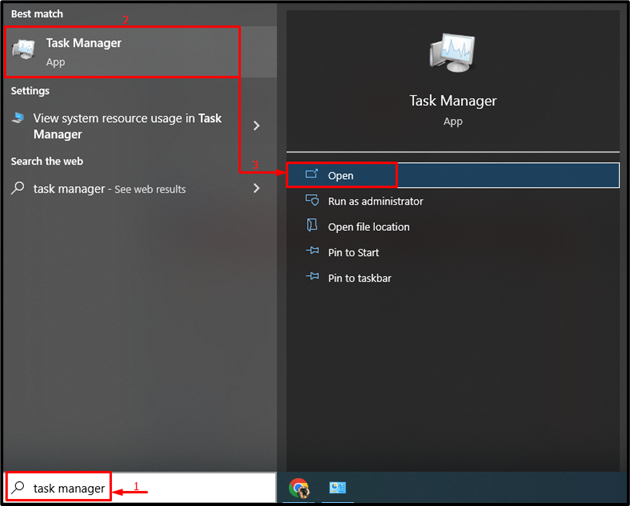
ステップ 2: Windows エクスプローラーを再起動します。
-
- まず、「 プロセス ' セクション。
- 選ぶ ' Windowsエクスプローラ 」をクリックし、「 再起動 ' ボタン:
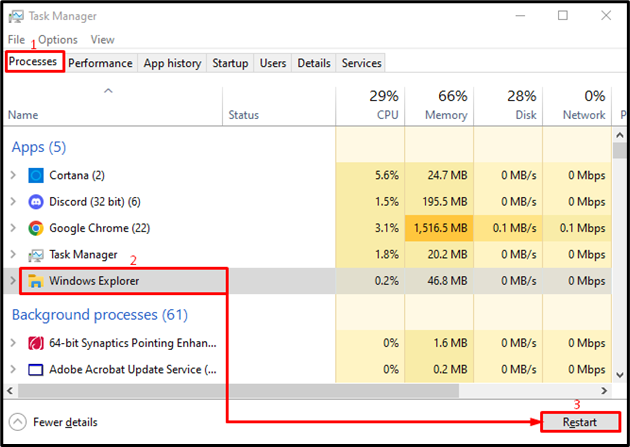
これにより、「 Windowsエクスプローラ ' 処理する。
修正 2: SFC スキャンを実行する
「 システムコール失敗 」 エラーは、破損したシステム ファイルが原因である可能性があります。したがって、破損したシステム ファイルを修復すると修正されます。
ステップ 1: CMD を起動する
まず、[スタート] メニューに移動し、「 コマンド・プロンプト 」をクリックして開きます。
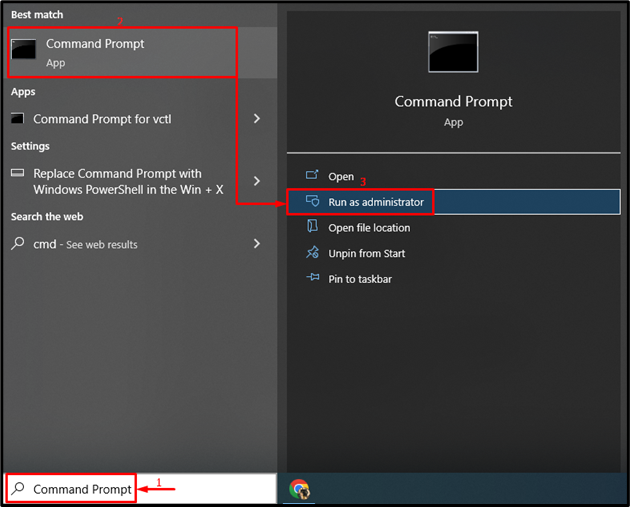
ステップ 2: sfc スキャンを実行する
ターミナルで以下のコマンドを実行して、sfc スキャンを実行します。
> sfc / 今スキャンして
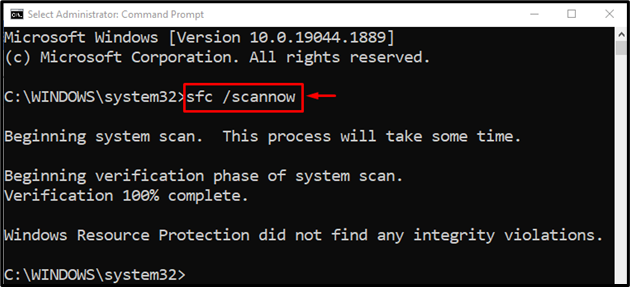
Windows システム ファイルの修復が完了しました。
修正 3: DISM スキャンを実行する
「 DISM ” スキャンは、” を修復するために利用されます システムコール失敗 ' エラー。そのため、ターミナルのコンソールに指定されたコマンドを書き込んで実行します。
> DISM / オンライン / クリーンアップ イメージ / ヘルスの復元
「 DISM 」コマンドは、破損した Windows イメージ ファイルを処理するために使用されます。
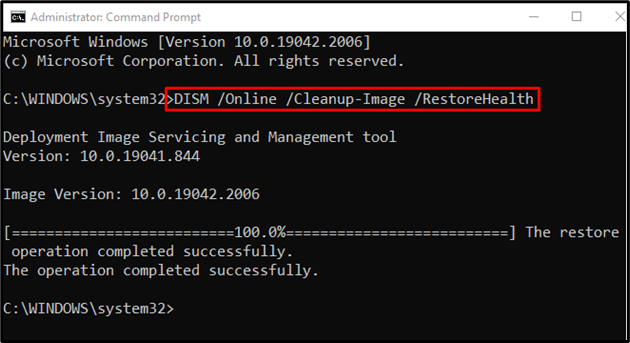
Windows オペレーティング システムの修復が完了しました。
修正 4: CHKDSK を実行する
実行する chkdsk 「スキャンして修正する」 システムコール失敗 ' エラー:
> chkdskC: / へ / r / バツ
上記のコマンドは、ハードディスクの不良セクタをチェックして修復します。
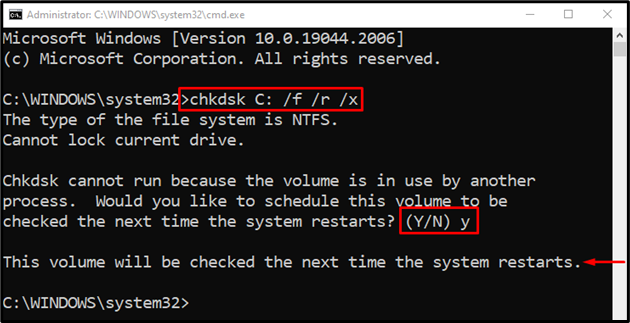
「 よ 」ボタンをクリックして、システムの次回の再起動時にスキャンを開始します。
修正 5: システムの完全スキャンを実行する
「 システムコール失敗 」 エラーは、ウイルス スキャンを実行することで修復できます。
ステップ 1: ウイルスと脅威の防止を起動する
まずは「検索」 ウイルスと脅威からの保護 」 [スタート] メニューから:

ステップ 2: スキャン オプションの起動
クリックしてください ' スキャン オプション 」:
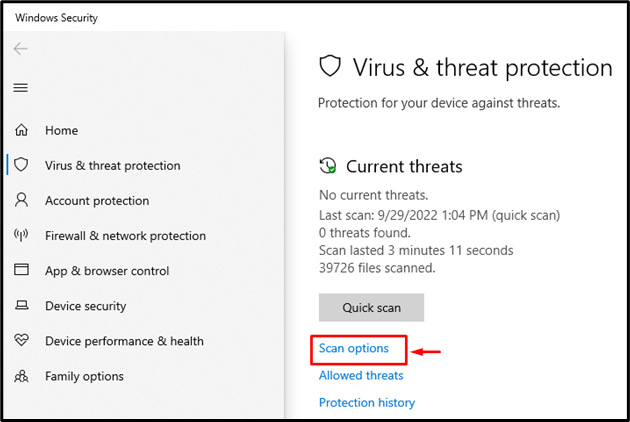
ステップ 3: システム スキャンを実行する
を選択 ' フルスキャン 」オプションを押して「 今スキャンして ' ボタン:
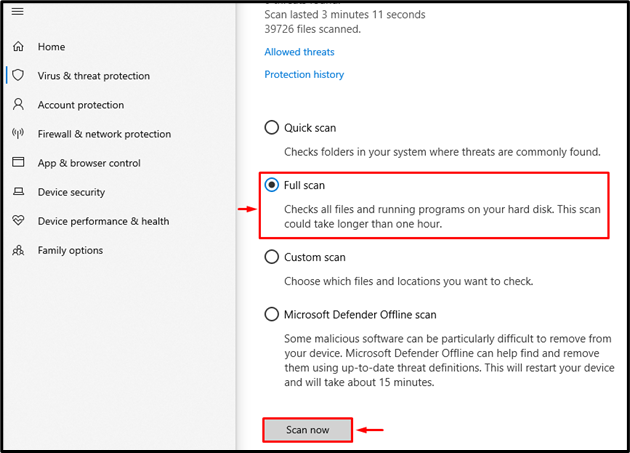
ウイルス スキャンが開始されました:
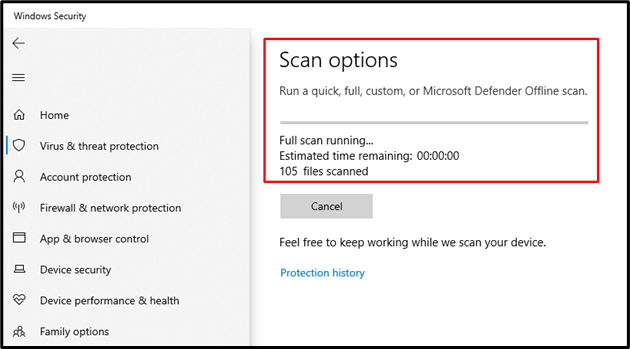
ウイルスと脅威のスキャンが完了し、悪意のあるウイルスが削除されました。
修正 6: ディスプレイ ドライバーを更新する
記載されているエラーは、グラフィックス ドライバーを更新することによって修正することもできます。
ステップ 1: デバイス マネージャーを起動する
最初のステップとして、「 デバイスマネージャ 」 [スタート] メニューから:
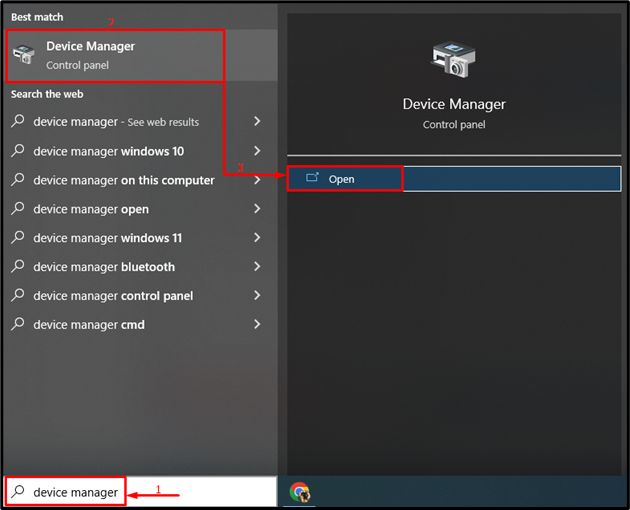
ステップ 2: ドライバーを更新する
「 ディスプレイ アダプター 」セグメント。ディスプレイドライバーを右クリックし、「 ドライバーの更新 」:
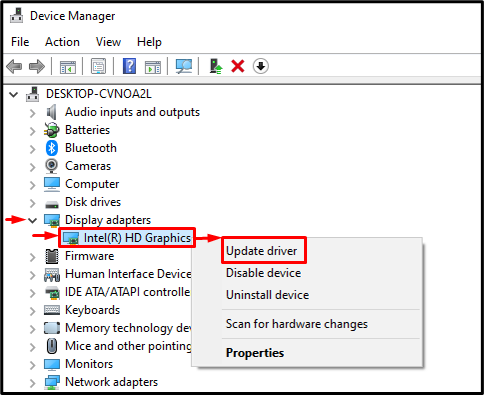
選択する ' ドライバーの自動検索 」をクリックして、ディスプレイ ドライバーの更新を確認します。
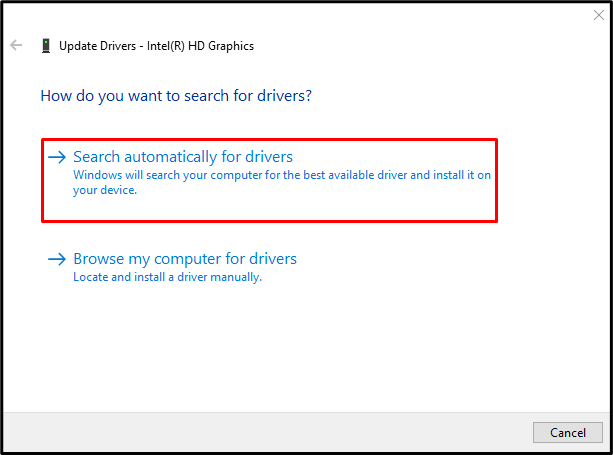
ドライバーを更新した後、システムを再起動し、問題が修正されたかどうかを確認します。
修正 7: クリーン ブートを有効にする
Microsoft 以外のサービスを無効にすると、クリーン ブート モードが有効になり、前述のエラーの解決に役立ちます。
ステップ 1: システム構成の起動
検索して開く」 システム構成 」 Windows の [スタート] メニューから:
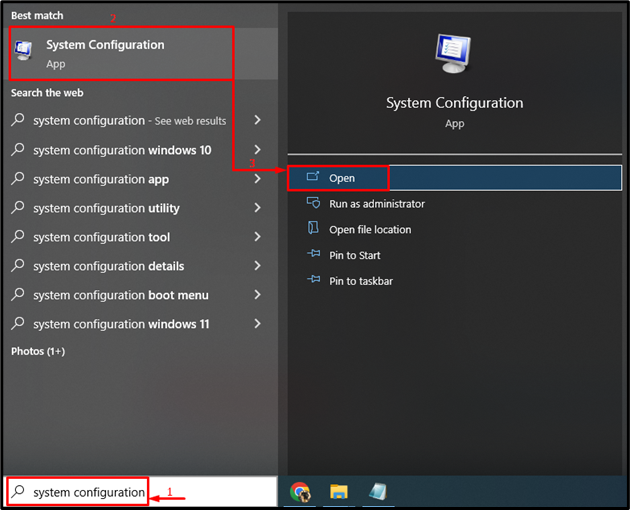
手順 2: Microsoft 以外のサービスを無効にする
-
- 「 サービス ' セクション。
- 「」にチェックマークを付けます すべての Microsoft サービスを非表示にする 」チェックボックスオプション。
- 「をトリガーします。 すべて無効にします 」、最後に「 わかった ' ボタン:
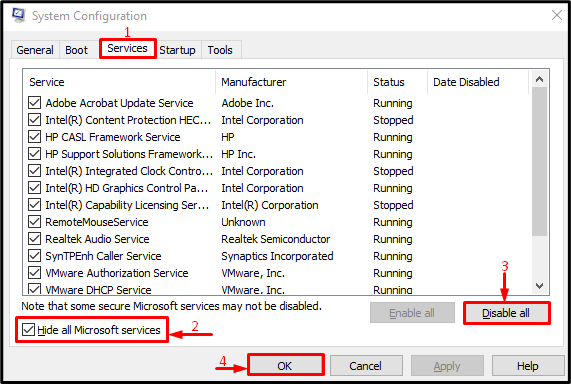
クリーン ブートが正常に有効になりました。
修正 8: クリーン インストールを実行する
上記のすべての方法で上記の問題を解決できない場合は、Windows のクリーン インストールを実行してください。新しい Windows をインストールすると、発生した問題を修正するのに役立ちます。
結論
「 システム コール失敗 Explorer.exe 」 エラーは、いくつかの方法を採用することで解決できます。これらの方法には、Windows エクスプローラーの再起動、sfc スキャンの実行、DISM スキャンの実行、chkdsk スキャンの実行、システム全体のスキャンの実行、ディスプレイ ドライバーの更新、クリーン ブートの有効化、または Windows のクリーン インストールの実行が含まれます。この記事では、記載されている問題を解決するためのさまざまな方法を提供しています。